Как сделать ссылку на беседу в ВК
Как сделать ссылку на беседу в ВК, спрашивают пользователи, которым нравится общаться в сообщениях группами. Раньше создавать групповые беседы можно было только среди друзей. К примеру, один человек мог пригласить в чат только тех, кто добавился к нему в этот список. Между собой приглашенные могут и не дружить. Но сейчас в ВК можно приглашать в общий чат тех, кто ни к одному участнику беседы, в том числе и к автору, в список друзей не добавлен. Добавлять участников может не только автор беседы. Эта возможность доступна всем собеседника с его разрешения.
Содержание статьи
- Как добавить в чат незнакомого человека
- Как сделать ссылку на беседу в ВК
- Что увидит приглашенный
- Можно ли копировать адресную строку
- Если приглашенного собеседника удалили
- Зачем создавать беседы в ВК и приглашать новых участников
Как добавить в чат незнакомого человека
Чтобы пригласить в беседу пользователя не из числа ваших друзей, скиньте ему ссылку в личные сообщения. Но обратите внимание, что сделать ссылку можно только на тот чат, в котором общаются три человека или больше.
Но обратите внимание, что сделать ссылку можно только на тот чат, в котором общаются три человека или больше.
Как сделать ссылку на беседу в ВК
Создание ссылки проходит в три этапа:
- Откройте свои сообщения и войдите в чат или создайте его, как обычно. Главное, чтобы на момент формирования ссылки он был открыт.
- Откройте меню «Дополнительно». Для этого кликните по трем точкам в правом верхнем углу страницы.
- Выберите пункт «Ссылка на беседу».
- Откроется окно, в котором жмем Ссылка на беседу\Скопировать
Все, что вам останется сделать – вставить скопированную ссылку в поле сообщения и отправить получателю. Чтобы пригласить незнакомца в чат сообщества, нужно сделать так же.
А как же быть, если у вас в меню «Дополнительно» (кнопка с тремя точками) нет пункта «Ссылка на беседу»?
- В таком случае, жмем по кружочку с аватарками рядом с той кнопкой — три точки
- Появится вот такое окно, жмем там где написано «ссылка на беседу» — на слово «Копировать»
Теперь ссылка на нашу беседу в буфере обмена и мы ее можем отправить кому угодно.
Что увидит приглашенный
В первую очередь он получит ваше сообщение со ссылкой. Выглядеть она будет не просто как набор символов, а как карточка. На ней указано название беседы, если оно есть, и размещена небольшая картинка в качестве обложки.
В стандартном варианте это звенья цепи, но можно и самостоятельно подобрать рисунок. Как только пользователь перейдет по ссылке, он увидит участников беседы, изображение. С этого момента он становится участником чата и может отправлять сообщения.
Можно ли копировать адресную строку
Отвечая на вопрос, как сделать ссылку на беседу в ВК, многие логично предполагают, что проще всего просто скопировать в буфер адресную строку и отправить нужному пользователю. Но это действие нужного результата не даст. Собеседник перейдет по ссылке, но общаться в чате не сможет и не увидит сообщений. Если же вы создадите ссылку указанным мной способом, кнопка «присоединиться» появится в вашем сообщении.
Если приглашенного собеседника удалили
Бывает так, что пользователя исключают из чата или он покидает его сам.
В этом случае он не сможет вернуться по той же ссылке, которую вы ему отправили. Но вернуть его все-таки можно, отправив новое приглашение. Некоторые удаленные пользователи умудряются возвращаться сами, но не по ссылке.
Зайдите в ВК через мобильное приложение или с компьютера. Откройте вкладку с сообщениями и найдите значок поиска. Это небольшое изображение лупы в правом верхнем углу. Нажмите на нее и в поле поиска введите название беседы. Оно найдется даже если вы очистили историю. Далее нужно зайти в беседу и кликнуть по кнопке «вернуться в беседу». У других участников появится сообщение о вашем возвращении.
Зачем создавать беседы в ВК и приглашать новых участников
Зачастую личных сообщений и общения в группе недостаточно. Раньше те, кто хотел приватно обсудить в ВК различные темы с несколькими людьми, должен был общаться одновременно в нескольких «личках». Теперь этого делать не нужно, достаточно только один раз добавить нужных людей в общий чат. Когда добавляется новый участник, ему доступны все последующие сообщения.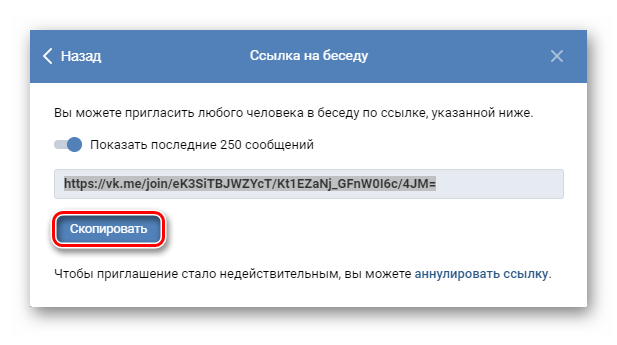
Вот и все о том, как сделать ссылку на беседу в ВК. Как видите, это просто и возможно с любого устройства.
Как сделать ссылку на беседу в ВК?
Беседы в социальной сети ВКонтакте это интересный и полезный инструмент. Однако, самостоятельно добавлять или редактировать даже десяток-другой человек это та еще «грусть-печаль-тоска». Что уж говорить, если в беседе может участвовать сотня человек.
Поэтому в рамках данной заметки рассмотрим возможность использования ссылок на беседу.
Примечание: Данный материал является субъективным мнением, носит чисто информативный характер, не является претензией или иным порочащим действием и ни к чему не призывает.
Содержание
Несколько важных моментов
1. Создать ссылку на беседу можно только в том случае, если в переписке участвует 3 и более человек. Иными словами, если это не диалог.
2. Сформировать ссылку на беседу может только создатель беседы. Возможно, социальная сеть ВК со временем расширит данную возможность, но в текущий момент это так.
3. А вот распространять ссылку может абсолютно любой человек.
4. В беседу можно добавлять как знакомых, так и не знакомых людей, что делает ссылку достаточно полезным инструментом.
Создаем ссылку на беседу в ВК
1. Откройте беседу в ВК.
2. Нажмите на аватарку беседы в верхнем правом углу. Рядом с кнопками в виде трех точек и лупы.
3. В открывшемся окне найдите пункт «Ссылка на беседу» и щелкните по нему.
4. Откроется окошко, в котором будет указана необходимая ссылка. Ее можно скопировать как обычным образом, так и нажатием кнопки «Скопировать» (так сказать для ленивых).
Как использовать ссылку на беседу в ВК?
1. Начните переписку с человеком.
2. Вставьте ранее скопированную ссылку на беседу ВК и отправьте сообщение.
3. У пользователя отобразится ссылка и чуть ниже ее небольшой блок с кнопкой «Присоединиться», нажав которую человек добавляется в беседу.
Как аннулировать ссылку на беседу в ВК?
1.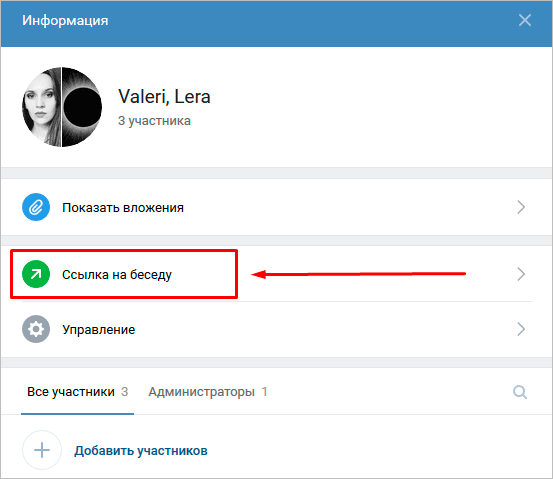 Откройте беседу в ВК.
Откройте беседу в ВК.
2. Нажмите на аватарку беседы в верхнем правом углу. Рядом с кнопками в виде трех точек и лупы.
3. В открывшемся окне найдите пункт «Ссылка на беседу» и щелкните по нему.
4. В открывшемся окошке в правой нижней части нажмите по ссылке «аннулировать ссылку».
5. После этого, пользователи уже не смогут присоединиться к беседе по ранее скопированной ссылке.
И, как обычно, всегда помните про здравую логику и то, что у вас своя голова.
Понравился обзор? Тогда время подписываться в социальных сетях и делать репосты!
Похожие записи
- Пафос
- Что такое блокчейн простыми словами?
- Как повысить уникальность текста?
- Как вернуться в беседу в ВК?
- Что такое CPA сети?
- Как закрепить сообщение в беседе в ВК?
- Как создать беседу в ВК?
- Как сделать хэштег в ВК?
Получить URL-адреса всех вложенных фотографий из беседы · GitHub
Получить URL-адреса всех вложенных фотографий из беседы
Этот файл содержит двунаправленный текст Unicode, который может быть интерпретирован или скомпилирован не так, как показано ниже.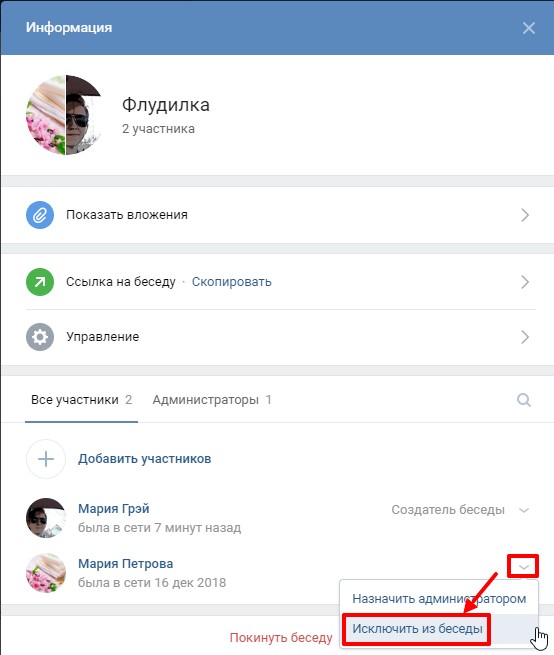 Для просмотра откройте файл в редакторе, который показывает скрытые символы Unicode.
Узнайте больше о двунаправленных символах Unicode
Для просмотра откройте файл в редакторе, который показывает скрытые символы Unicode.
Узнайте больше о двунаправленных символах Unicode
| из vk_lplib импорт ВК | |
| # Используется https://github.com/stroum/vk_lplib/ | |
| CONVERSATION_ID = 0 | |
| USER_ID = 0 | |
| ТОКЕН = «» | |
| вк = ВК(USER_ID, ТОКЕН) | |
| начало_от = 0 | |
| количество = 200 | |
| ссылок = [] | |
| а 1: | |
а = vk.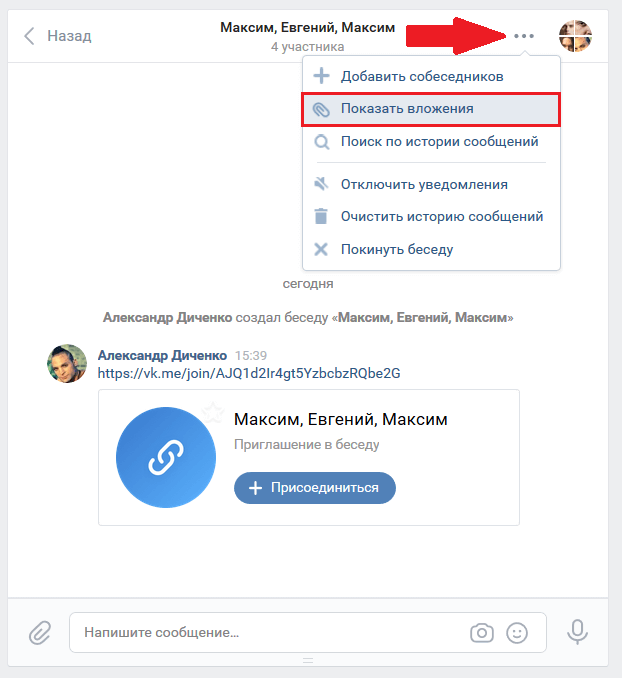 | |
| ‘peer_id’: CONVERSATION_ID, | |
| ‘тип_медиа’: ‘фото’, | |
| ‘счетчик’: счет, | |
| ‘размеры фото’: 1, | |
| ‘начало_от’: начало_от | |
| })[‘ответ’] | |
| , если ‘next_from’ в a: | |
| start_from = a[‘следующий_от’] | |
| я = 0 | |
| , пока я <количество: | |
| ссылка = a[‘items’][i][‘attachment’][‘photo’][‘sizes’][-1][‘src’] | |
links. | |
| я += 1 | |
| иначе: | |
| перерыв | |
| с открытым (‘urls.txt’, ‘w’) в виде файла: | |
| для ссылки в ссылках: | |
| file.write(«%s\n» % ссылка) |
Dr.Web — инновационные антивирусные технологии. Комплексная защита от интернет-угроз.
Для полноценной работы нашего сайта в вашем браузере требуется поддержка JavaScript.
ДЛЯ КЛИЕНТОВ
- Активируйте лицензию Dr.
 Web
Web - Техническая поддержка
- Документация
- Скачать Dr.Web
Закрыть
- Назад
- Дом
- Контактная поддержка
Библиотека
Моя библиотека
Поиск
Поиск
Профиль
RU
ру CN DE RU ЕС Франция ЭТО Япония PL КЗ UA ОТ
white:hidden»> Закрыть
- Дом
- Бизнес
- интернет-магазин
- Скидки
- Скачать
- Поддерживать
- Подготовка
- Партнеры
- Информация
- Центр борьбы с кибермошенничеством
- Клиенты
- Антивирусная лаборатория
- О компании «Доктор Веб»
- Оповещения о вирусах
- Антивирусные времена

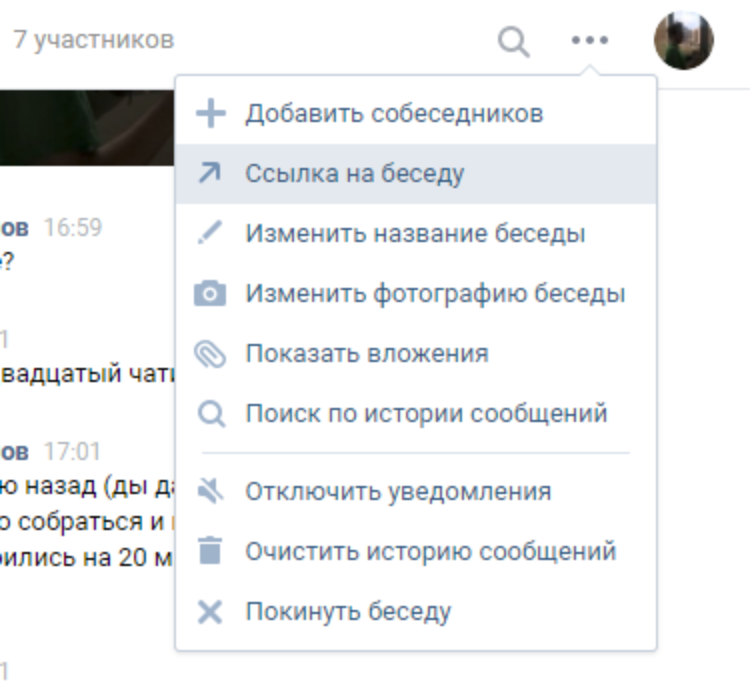 В этом случае он не сможет вернуться по той же ссылке, которую вы ему отправили. Но вернуть его все-таки можно, отправив новое приглашение. Некоторые удаленные пользователи умудряются возвращаться сами, но не по ссылке.
В этом случае он не сможет вернуться по той же ссылке, которую вы ему отправили. Но вернуть его все-таки можно, отправив новое приглашение. Некоторые удаленные пользователи умудряются возвращаться сами, но не по ссылке.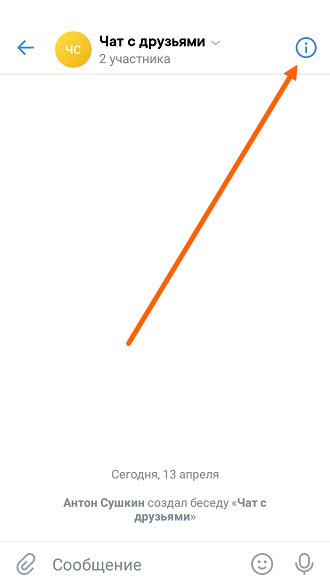 Web
Web